4.4. Установка личного сертификата ЭП с ключевого носителя
Если при оформлении подключения к системе Такском-Файлер или ранее не был получен личный ключ подписи на ключевом носителе (дискете, ruToken, eToken и т.д.), то следует выполнить действия раздела 4.3, в котором описана процедура формирования личных ключей с автоматической установкой личного сертификата ключа подписи.
Об установке личного сертификата ключа ЭП с USB-носителя (токена)
На странице авторизации в Такском-Файлере, при открытии вкладки "по сертификату" над строкой поиска и сортировки найденных сертификатов в хранилищем отображается сиреневый баннер, с предложением о поиске и установке личных сертификатов ключей ЭП:
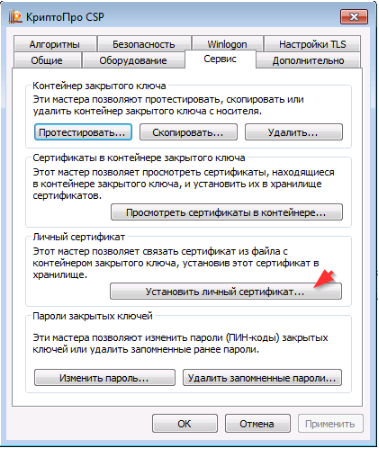 Для установки личного сертификата ключа ЭП с USB-носителя (токена) нужно нажать на кнопку "Установить". При этом открывается окно с индикацией процесса поиска сертификатов:
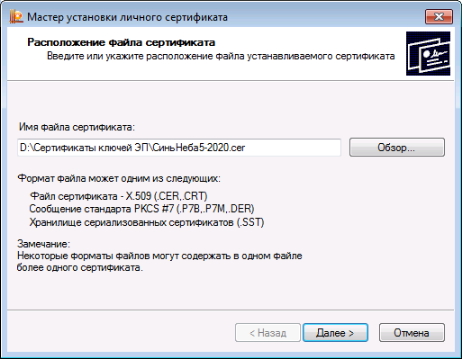 Поиск может занять несколько минут.
Если поиск завершится без результата, то отобразится сообщение об этом:
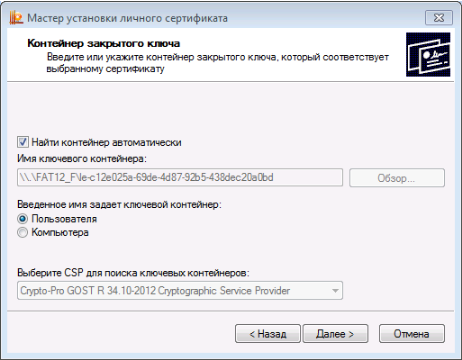 Если будут найдены сертификаты ключей ЭП, которые можно установить, то откроется окно с их списком. Необходимо в этом списке отметить галочками сертификаты, которые требуется установить, и нажать кнопку Установить . Пример:
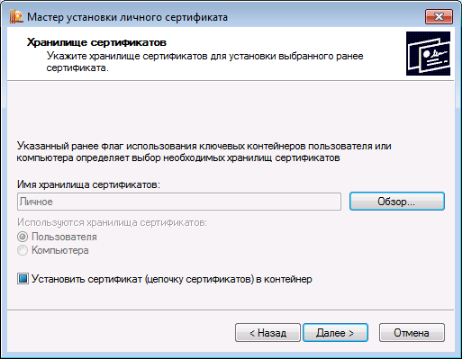 Если закрытый ключ ЭП (ключи ЭП) на подключенном USB-носителе (токене) допускает (допускают) копирование, то он (они) в результате такой установки будет (будут) установлен (установлены) в реестр компьютера.
Если будет найден только один сертификат, то отмечать его не нужно - достаточно нажать кнопку Установить .
В процессе установки отображается окно:
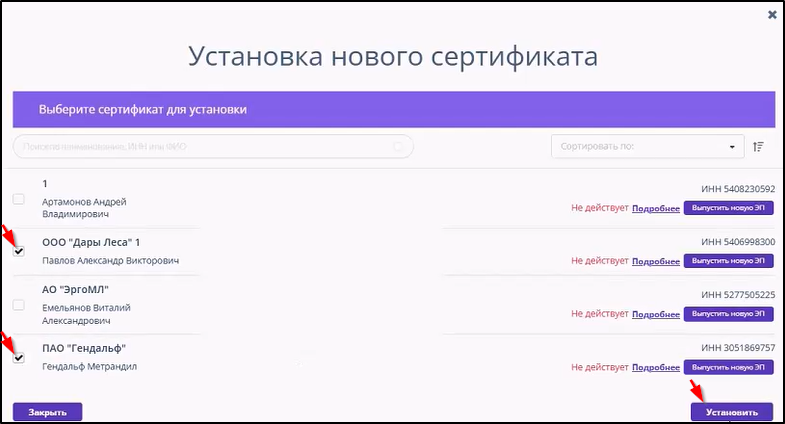 По завершению установки отображается сообщение "Сертификат успешно установлен! После закрытия окна он отобразится в списке." и кнопка Закрыть :
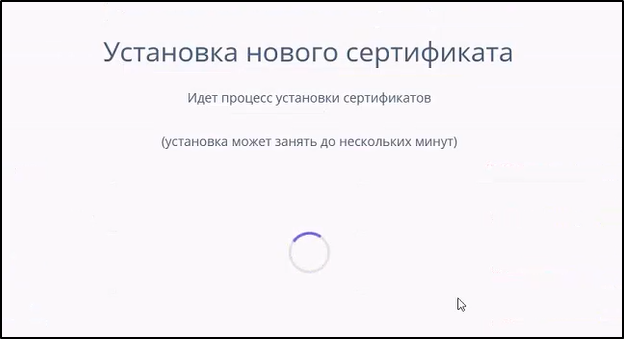 При закрытии этого окна страница перезагружается.
|
Об установке личного сертификата ЭП на Windows:
Для установки личного сертификата с ключевого носителя (дискеты, ruToken, eToken и т.д.) нужно запустить программу "КриптоПро CSP" ("Пуск – Настройка – Панель управления – КриптоПро CSP") и на закладке "Сервис" нажать кнопку "Установить личный сертификат".
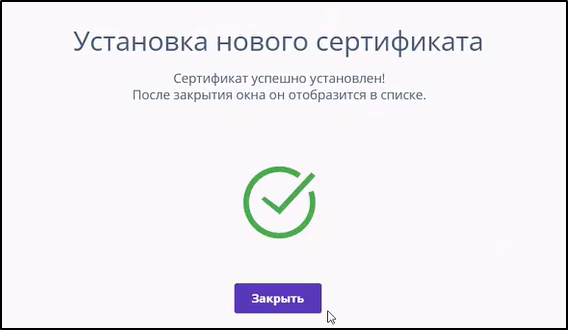 При этом запускается мастер установки личного сертификата, и нужно следовать его указаниям. При требовании ввести или указать расположение файла устанавливаемого сертификата нужно вставить в компьютер ключевой носитель и с помощью кнопки "Обзор" указать путь к сертификату, который имеет вид *.cer. Пример:
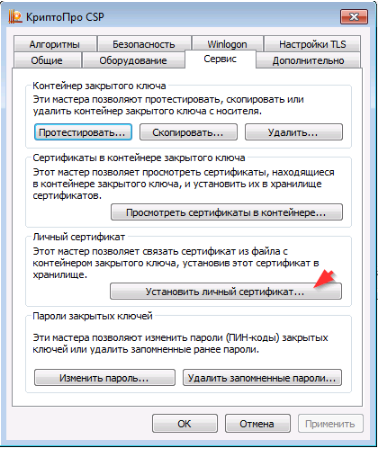 После нажатия на кнопку "Далее" появится окно, содержащее данные сертификата, и затем, после нажатия кнопки "Далее", - окно, в котором нужно указать ключевой контейнер.
Если поставить галочку в позиции "Найти контейнер автоматически", то путь к ключевому контейнеру автоматически появится в соответствующем поле. Пример:
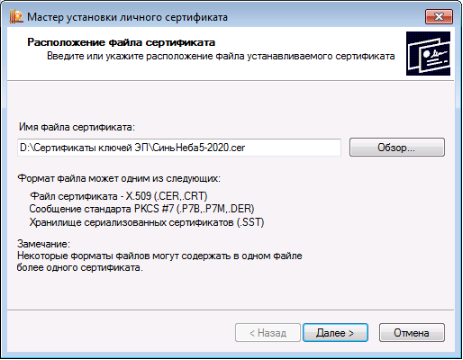 После выбора ключевого контейнера - нажать кнопку "Далее".
В следующем окне должно быть указано хранилище сертификатов "Личное". Для продолжения установки сертификата - нажать кнопку "Далее".
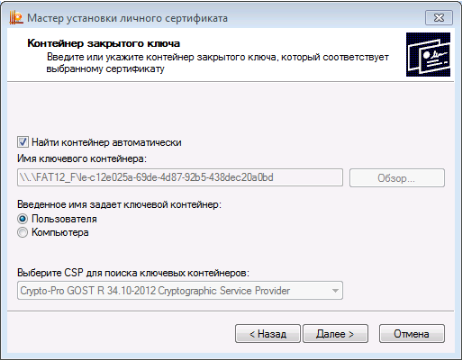 Для завершения работы мастера установки личного сертификата следует нажать кнопку "Готово".
|
В случае если данный компьютер будет использоваться для электронного документооборота несколькими ответственными лицами или организациями (имеется несколько личных сертификатов ключей подписи), следует повторить процедуру установки для каждой организации (каждого личного сертификата).
|
